MFC-J6935DW
Usein kysytyt kysymykset ja vianmääritys |
Skannattujen tietojen tallentaminen kansioon PDF-tiedostona

Voit tehdä skannausasetuksiin tilapäisiä muutoksia laitteen Skannaa-painikkeen avulla. Käytä Brotherin ControlCenter-ohjelmistoa, kun haluat tehdä pysyviä muutoksia.
MFC-J6530DW
- Aseta asiakirja laitteeseen.
- Paina .
- Jos laitteesi on kytketty verkon kautta, näytä tietokone, johon haluat lähettää tiedot, painamalla
 tai
tai  ja paina sitten tietokoneen nimeä.
ja paina sitten tietokoneen nimeä. 
Jos nestekidenäytössä näkyy kehotus antaa PIN-koodi, anna tietokoneen nelinumeroinen PIN-koodi nestekidenäytössä ja paina sitten [OK].
- Tee jokin seuraavista:
- Voit muuttaa asetuksia napsauttamalla [Asetukset] ja siirtymällä seuraavaan vaiheeseen.
- Voit aloittaa skannauksen muuttamatta muita asetuksia painamalla [Aloita].
Laite aloittaa skannauksen. Jos käytössä on laitteen valotustaso, suorita skannaustyö valmiiksi noudattamalla nestekidenäytön ohjeita.
- Valitse muutettavat skannausasetukset ja paina sitten [OK].AsetusKuvausSkannaustyyppi
Valitse asiakirjan skannaustyyppi.
TarkkuusValitse asiakirjan skannaustarkkuus.
TiedostotyyppiValitse tiedostomuoto asiakirjallesi.
AsiakirjakokoValitse asiakirjan koko.
KirkkausValitse kirkkaustaso.
KontrastiValitse kontrastitaso.
ADF auto- suoristus(Käytettävissä vain joissakin malleissa)
Korjaa ADS:n avulla skannatut vinoon syötetyt asiakirjat.
Tyhjän s. ohitus(Käytettävissä vain joissakin malleissa)
Kun on valittu Päällä, tyhjät sivut ohitetaan.
Taustavärin poistoMuuta poistettavan taustavärin määrää.

- Tallenna asetukset pikavalintana painamalla [Tallenna pikakuvak.]. Laite kysyy, haluatko tehdä tästä yhden kosketuksen pikavalinnan. Noudata LCD-näyttöön tulevia ohjeita.
- Paina [Aloita].
Laite aloittaa skannauksen. Jos käytössä on laitteen valotustaso, suorita skannaustyö valmiiksi noudattamalla nestekidenäytön ohjeita.
MFC-J6930DW/MFC-J6935DW
- Aseta asiakirja laitteeseen.
- Paina
 [Skannaus].
[Skannaus]. - Pyyhkäise vasemmalle tai oikealle tai paina
 tai
tai  , kunnes näytössä on
, kunnes näytössä on 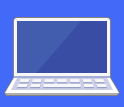 [PC:hen]. Kuvake siirtyy kosketusnäytön keskelle ja se korostetaan sinisellä värillä.
[PC:hen]. Kuvake siirtyy kosketusnäytön keskelle ja se korostetaan sinisellä värillä. - Paina
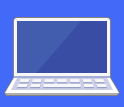 [PC:hen].
[PC:hen]. - Paina [tiedostoon].
- Jos laite on kytketty verkon kautta, pyyhkäise ylös tai alas tai paina
 tai
tai  . Kun näkyviin tulee tietokone, johon haluat siirtää tiedot, paina tietokoneen nimeä.
. Kun näkyviin tulee tietokone, johon haluat siirtää tiedot, paina tietokoneen nimeä. 
Jos nestekidenäytössä näkyy kehotus antaa PIN-koodi, anna tietokoneen nelinumeroinen PIN-koodi nestekidenäytössä ja paina sitten [OK].
- Tee jokin seuraavista:
- Jos haluat muuttaa asetuksia, paina [Asetukset] ja siirry seuraavaan vaiheeseen.
- Käynnistä skannaus ilman lisäasetusten muutoksia painamalla [Aloita].
Laite aloittaa skannauksen. Jos käytössä on laitteen valotustaso, suorita skannaustyö valmiiksi noudattamalla nestekidenäytön ohjeita.
- Kun haluat skannata asiakirjan molemmat puolet, paina [2-puol. skannaus] ja valitse sitten asiakirjatyyppi.AsetusKuvaus2-puo. skannaus: pitkä reuna
Skannaa asiakirja niin, että sivut luetaan pitkää reunaa kääntämällä.
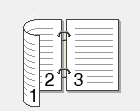 2-puo. skannaus: lyhyt reuna
2-puo. skannaus: lyhyt reunaSkannaa asiakirja niin, että sivut luetaan lyhyttä reunaa kääntämällä.
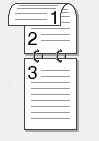
- Valitse muutettavat skannausasetukset ja paina sitten [OK].AsetusKuvausSkannaustyyppi
Valitse asiakirjan skannaustyyppi.
TarkkuusValitse asiakirjan skannaustarkkuus.
TiedostotyyppiValitse tiedostomuoto asiakirjallesi.
AsiakirjakokoValitse asiakirjan koko.
KirkkausValitse kirkkaustaso.
KontrastiValitse kontrastitaso.
ADS auto-suoristus(Käytettävissä vain joissakin malleissa)
Korjaa ADS:n avulla skannatut vinoon syötetyt asiakirjat.
Tyhjän sivun ohitus(Käytettävissä vain joissakin malleissa)
Kun on valittu Päällä, tyhjät sivut ohitetaan.
Taustavärin poistoMuuta poistettavan taustavärin määrää.

- Tallenna asetukset pikavalintana painamalla [Tallenna pikakuvak.]. Laite kysyy, haluatko tehdä tästä yhden kosketuksen pikavalinnan. Noudata LCD-näyttöön tulevia ohjeita.
- Paina [Aloita].Laite aloittaa skannauksen. Jos käytössä on laitteen valotustaso, suorita skannaustyö valmiiksi noudattamalla nestekidenäytön ohjeita.
Aiheeseen liittyvät kysymykset
- Skannaa useita sivuja yhdeksi tiedostoksi sen sijaan, että kukin skannaus tallennetaan erillisenä tiedostona.
- Muuta ControlCenter2:lla tai SCAN-näppäimellä suoritettavan skannauksen asetuksia (Macintosh)
- Muuta ControlCenter4:lla tai SCAN-näppäimellä suoritettavan skannauksen asetuksia (Windows)
- Yritin skannata dokumenttia verkon kautta tietokoneeseen painamalla Brotherin ohjauspaneelin SCAN-nappia, mutta tietokonetta ei löydy Brotherin näyttöön tulevasta kohdekoneluettelosta.
- Skannattujen tietojen tallennus kansioon PDF-tiedostona ControlCenter4:n perustilassa (Windows®)
- Skannattujen tietojen tallentaminen kansioon PDF-tiedostona ControlCenter4:n edistyneessä tilassa (Windows®)
- Skannattujen tietojen tallennus kansioon PDF-tiedostona ControlCenter2:n perustilassa (Macintosh)
